| office2013で作るグラフ |
まず最初にグラフにしたい数表を作成します。
今回は市別の人口をグラフにしたいと思います。
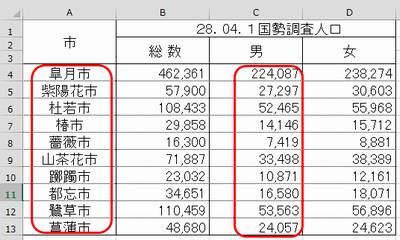
この表で皐月市から菖蒲市までをマウスで選択し
Ctrlキーを押しながら男の人口数を全て選択し
挿入タブのグラフの中から作りたいグラフをマウスで選択する。
今回は円グラフを選びました。
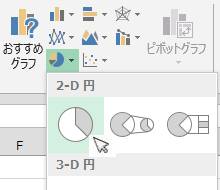
好みの円グラフの上にマウスを置くとグラフが表示されます
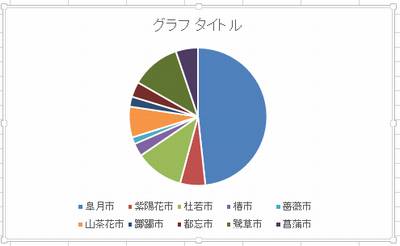
表示されたグラフを選択すると右横にグラフ編集メニューが表れ
データラベルにチェックを入れるとデータ数が表示されますし
グラフタイトルをクリックしタイトル名を入力します。
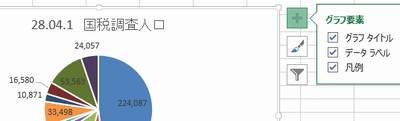
グラフ編集のデータラベルでデータの吹き出しを表示する
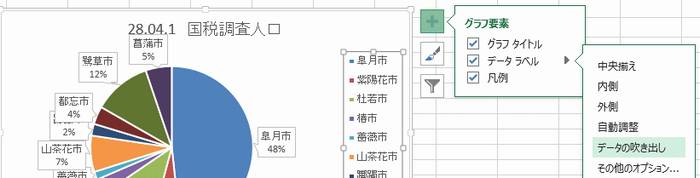
グラフのスタイル(デザイン)や色の変更は筆ボタンで実行でき
他にも グラフを選択する事でグラフツールが表示されデザインや色の変更が出来ます
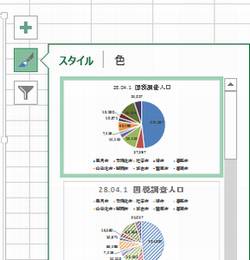
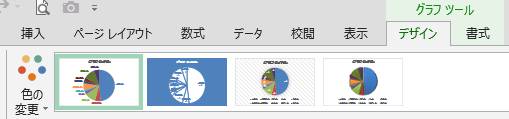
グラフ編集メニューからその他のオプションをクリックすると
右横に「データラベルの書式設定」が表示されラベルのオプションを変更できます
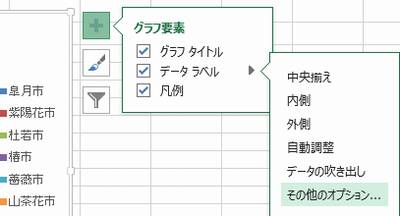
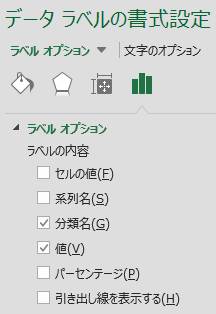
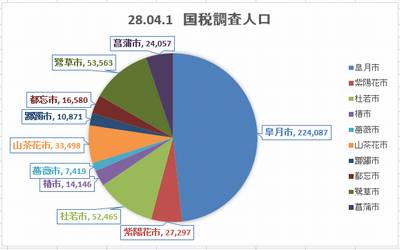
戻る
